Apeikite administratoriaus slaptažodį naudodami „Windows 10“ diegimo diską
- Administratoriaus slaptažodis yra labai svarbus atliekant administravimo užduotis kompiuteryje.
- Galite apeiti administratoriaus slaptažodį naudodami „Startup Repair“ funkciją ir „Notepad“.
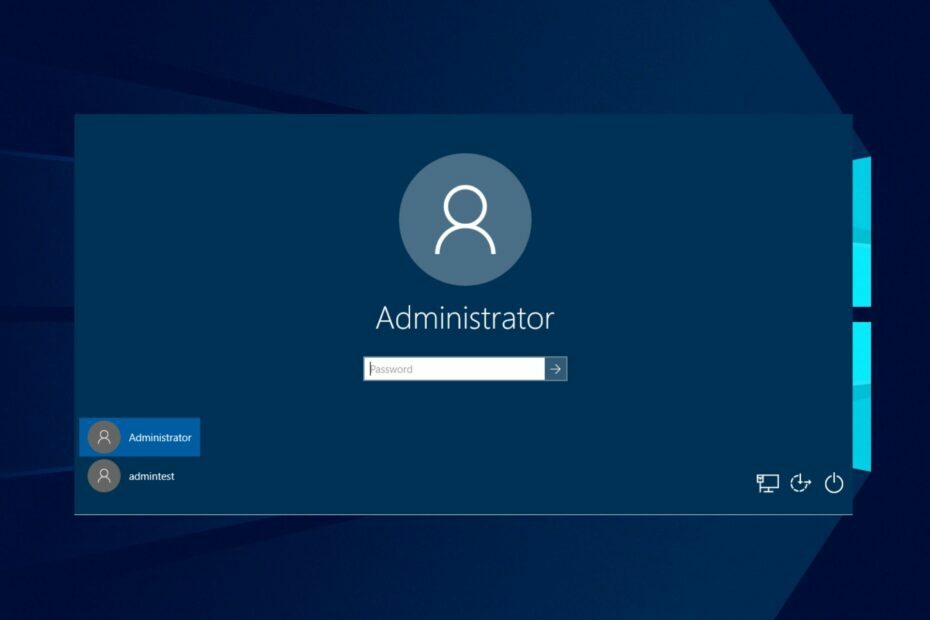
XĮDIEGTI PASPUSTELĖT ATSISIUNČIŲ FAILĄ
- Atsisiųskite DriverFix (patvirtintas atsisiuntimo failas).
- Spustelėkite Pradėti nuskaitymą rasti visas problemines tvarkykles.
- Spustelėkite Atnaujinti tvarkykles gauti naujų versijų ir išvengti sistemos veikimo sutrikimų.
- DriverFix atsisiuntė 0 skaitytojų šį mėnesį.
Vartotojai dažnai pranešdavo apie problemas, susijusias su prisijungimu prie administratoriaus paskyros arba pamiršdami administratoriaus slaptažodį. Tai gali neleisti pagrindiniam įrenginio vartotojui priskirti privilegijų ir kitų užduočių. Taigi šiame straipsnyje bus aptarta, kaip apeiti administratoriaus slaptažodį sistemoje „Windows 10“.
Taip pat galite peržiūrėti mūsų vadovą apie paprastus būdus tapkite „Wndows 10“ administratoriumi.
Kas yra administratoriaus slaptažodis?
Administratoriaus slaptažodis, taip pat žinomas kaip administratoriaus slaptažodis, yra slaptažodis, nustatytas a administratoriaus paskyra kompiuteryje ar sistemoje. Administratoriaus paskyra paprastai turi padidintas privilegijas ir įvairių nustatymų, konfigūracijų ir prieigos teisių valdymą sistemoje.
Be to, vartotojai gali nustatyti administratoriaus slaptažodį pradinės operacinės sistemos sąrankos metu arba kurdami administratoriaus paskyrą. Jis skirtas apsaugoti administratoriaus paskyrą ir jautrius sistemos išteklius nuo neteisėtų vartotojų.
Be to, jums reikia administratoriaus slaptažodis administravimo užduotims atlikti, atlikti sistemos pakeitimus ir įdiegti programinę įrangą. Be to, jis reikalingas norint valdyti vartotojo abonementus kompiuteryje ar sistemoje.
Labai svarbu, kad administratoriaus slaptažodis būtų saugus ir žinomas tik įgaliotiems asmenims, kad būtų išlaikytas sistemos vientisumas ir saugumas.
Kaip galiu apeiti administratoriaus slaptažodį sistemoje „Windows 10“?
1. Apeiti naudojant paleisties taisymą ir užrašų knygelę
Pervardyti sistemos failus
- Įjunkite kompiuterį arba paleiskite iš naujo, jei jis jau įjungtas.
- Kai kompiuteris paleidžiamas, paspauskite ir palaikykite Galia mygtuką, kad priverstinai išsijungtų.
- Pakartokite ankstesnius veiksmus dar du kartus. Trečią kartą paleidžiant kompiuterį, leiskite kompiuteriui įkrauti įprastai, nespausdami maitinimo mygtuko.
- „Windows“ aptiks, kad ankstesni bandymai paleisti nepavyko, ir automatiškai paleis Paleisties taisymo meniu.
- Ant Paleidimo taisymas langą, spustelėkite Trikčių šalinimas skirtuką.
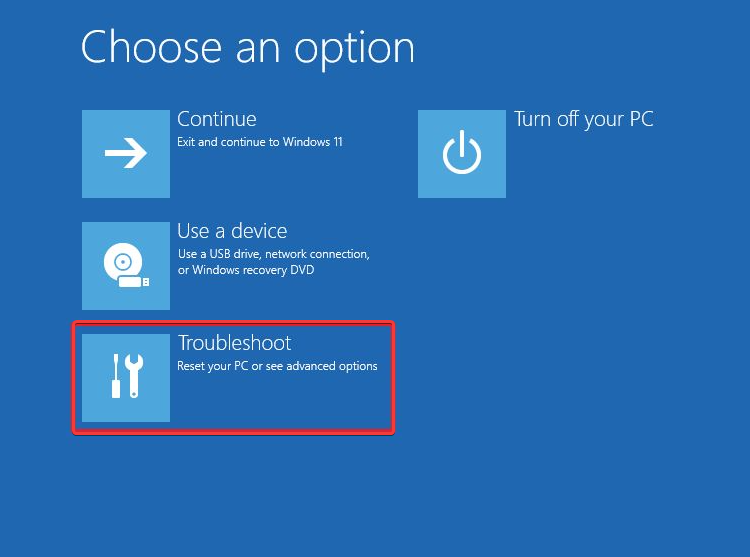
- Spustelėkite ant Išplėstiniai nustatymai skirtuką ir pasirinkite Komandinė eilutė.

- Komandų juostoje įveskite šiuos žodžius ir paspauskite Įeikite:
Užrašų knygelė
- Kai atsidarys Notepad, spustelėkite Failas viršutinėje juostoje pasirinkite Atviras išskleidžiamajame meniu, tada spustelėkite Šis kompiuteris.

- Atidaryk savo vietinis diskas, pasirinkite Windows, tada Sistema 32. Įsitikinkite, kad nustatyta paieškos nuostata Visi failai.

- Surask sethc failą, dešiniuoju pelės mygtuku spustelėkite jį ir pervardykite sethc-senas.

- Surask cmd failą, dešiniuoju pelės mygtuku spustelėkite jį ir pervardykite į sethc.

- Uždaryk Paleidimo taisymas ir įprastu būdu iš naujo paleiskite kompiuterį.
Prisijungimo ekrane paleiskite komandų eilutę
- Kai pasirodys prisijungimo ekranas, spustelėkite Lengva prieiga mygtuką kairėje pusėje Galia mygtuką, tada įjunkite Lipnūs raktai variantas.

- Paspauskite Shift penkis kartus greitai paspauskite klavišą, kad atidarytumėte Komandinė eilutė su administratoriaus teisėmis.
- Vykdykite šias komandas, kad suteiktumėte naujam administratoriui slaptažodį, tada patvirtinkite slaptažodį:
tinklo vartotojo administratorius /aktyvus: taiptinklo vartotojo administratorius \*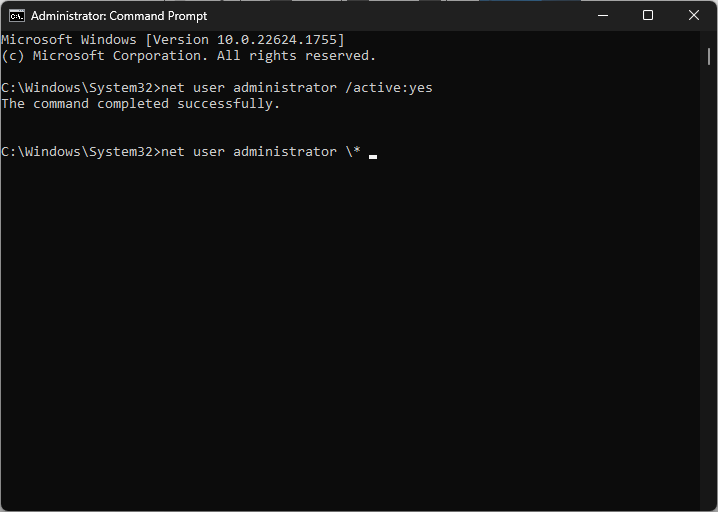
- Uždaryk Komandinė eilutė.
- Prisijunkite prie paslėptos administratoriaus paskyros.
Aukščiau pateikti veiksmai yra sudėtingi, bet gerai veikia, jei norite pasiekti kompiuterį be administratoriaus slaptažodžio.
2. Apeiti naudodami „Windows 10“ diegimo diską
Pervardykite sistemos failus iš komandinės eilutės
- Įdėkite Windows 10 diegimo diskas arba prijungti a įkrovos USB atmintinė kuriame yra „Windows 10“ diegimo failai.
- Paleiskite kompiuterį ir paleiskite kompiuterį iš disko.
- Pasirinkite kalba ir klaviatūra, jei būsite paraginti, tada spustelėkite Kitas.

- Spustelėkite Pataisykite kompiuterį apatiniame kairiajame ekrano kampe.

- Spustelėkite Trikčių šalinimas, pasirinkite Išplėstiniai nustatymai skirtuką ir pasirinkite Komandinė eilutė.

- Įveskite šias komandas:
nukopijuokite d:\windows\system32\sethc.exe d:\nukopijuokite /y d:\windows\system32\cmd.exe d:\windows\system32\sethc.exe
- Išeikite iš Komandinė eilutė.
- Iš naujo paleiskite kompiuterį ir išimkite diegimo diską.
Paleiskite komandinę eilutę iš prisijungimo ekrano
- Paspauskite Shift penkis kartus greitai paspauskite klavišą, kad atidarytumėte Komandinė eilutė su administratoriaus teisėmis.
- Vykdykite šias komandas:
tinklo vartotojas {user_name} /addtinklo vietinių grupių administratoriai {user_name} /add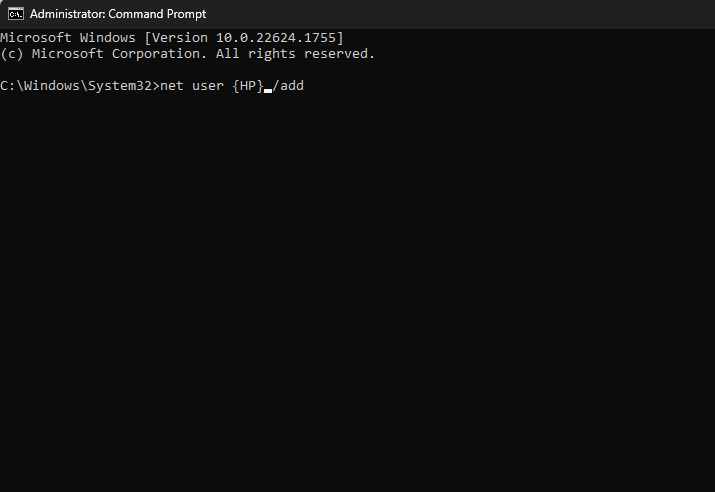
- Aukščiau pateiktos komandos yra skirtos sukurti naują vartotojo vardą ir slaptažodį.
- Iš naujo paleiskite kompiuterį ir prisijunkite naudodami naują paskyros informaciją.
Peržiūrėkite mūsų vadovą, kad sužinotumėte išsamius veiksmus sukurti įkrovos USB diegimo diską skirta Windows 10/11.
- Kaip pamėgti komentarą Microsoft Word
- Kaip išjungti SMB pasirašymą pagal numatytuosius nustatymus sistemoje „Windows 11“.
- Kaip visiškai pašalinti „Spotify“ sistemoje „Windows 11“.
Apibendrinant, jus gali sudominti mūsų išsamus vadovas apie tai, kaip išspręsti problemą administratoriaus paskyra išjungta klaida „Windows 10“.
Taip pat turime straipsnį apie tai, kaip pataisyti turintį administratorių pritaikė politiką, kuri neleidžia įdiegti klaidų jūsų kompiuteryje.
Ar radote kitokį sprendimą? Jei taip, pasidalykite ja su mumis toliau pateiktame komentarų skyriuje.
Vis dar kyla problemų? Pataisykite juos naudodami šį įrankį:
REMIAMAS
Kai kurias su tvarkykle susijusias problemas galima greičiau išspręsti naudojant tam skirtą įrankį. Jei vis tiek kyla problemų dėl tvarkyklių, tiesiog atsisiųskite DriverFix ir paleiskite jį keliais paspaudimais. Po to leiskite jam perimti ir greitai ištaisykite visas jūsų klaidas!


